大家好啊,我是你们那个风趣幽默的中年暖男洁修哥。今天咱们要聊聊一个让不少朋友既好奇又有些畏惧的话题——给安卓手机刷机。别怕,只要跟着我这个「老司机」,保证你分分钟从刷机小白晋升为玩机大神!

刷机,简单来说就是给你的安卓手机更换操作系统或者更新到最新版本,就像给家里的墙面换个新颜色或贴上时尚壁纸一样,能让手机焕发新生。但操作不当可能会导致手机「罢工」,所以咱们得步步为营,稳扎稳打。
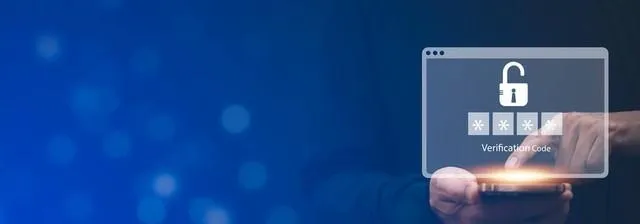
首先,准备工作要做好: ① 备份数据:这可是刷机前的第一道保险,毕竟咱不能为了追求新鲜感就丢掉那些珍贵的照片、联系人和聊天记录。用官方备份工具或者其他可靠的第三方软件,一键备份,方便快捷,「云同步」了解一下?
② 确认机型与ROM:找到适合自己手机型号的ROM包(也就是新的系统镜像),就像是为手机挑选合适的衣服,太大穿不下,太小则裹不住。去官网或者信誉高的论坛下载,记住,一定要对应型号,否则刷成「砖头」可别怪洁修哥没提醒哦!

接下来,进入实战环节:
【步骤一:解锁Bootloader】 大部分安卓手机在出厂时都会对Bootloader进行锁定,以防随意刷机。解锁 Bootloader 就像是打开手机的后门,让你能进一步调整系统设置。不同品牌解锁方式各异,有的需要登录账号申请解锁码,有的则是直接在开发者选项里操作。总之,找准官方指南,解锁过程并不复杂。
【步骤二:刷入Recovery】 Recovery模式就像是手机的急救箱,可以用来安装系统更新、清除数据等高级操作。下载适合你手机型号的第三方 Recovery 工具,比如TWRP,然后通过ADB命令将其刷入手机。这里借用一句网络热词:「一顿操作猛如虎,成功刷入TWRP。」

【步骤三:刷入ROM】 将之前下载好的ROM包复制到手机存储卡内,重启手机进入 Recovery 模式,选择「安装」选项,找到 ROM 包并确认刷入。这时候,你可以想象自己是个外科医生,正在给手机做一场精密的「手术」。
【步骤四:清除缓存与数据】 为了避免旧系统残留文件影响新系统的运行,刷入ROM后通常需要清除缓存分区和用户数据分区。这是个必要的「清理战场」的过程,不然新系统可能会出现各种奇怪的小问题。
【步骤五:重启手机】 最后一步,就是耐心等待手机重启并初始化新系统。首次启动可能耗时较长,请保持淡定,就如同第一次见到新生儿那样充满期待。

总的来说,刷机虽有风险,但只要我们细心谨慎,做好每一步,就能把风险降到最低。而且,当你看到焕然一新的系统界面,体验到更加流畅的操作时,你会发现一切努力都是值得的。记住洁修哥的话:「刷机有风险,操作需谨慎;紧跟教程走,小白也能成大神!」希望这篇教程能帮助你在刷机的路上少走弯路,让你的安卓手机随时都能焕发出全新的活力!下次见啦,朋友们,祝你们刷机愉快,玩转手机生活!











